win10怎么看dx版本 电脑directx版本号在哪里查看
更新时间:2023-10-21 13:53:56作者:yang
win10怎么看dx版本,在使用Windows 10操作系统时,了解电脑所安装的DirectX版本号是非常重要的,DirectX是一种由微软开发的多媒体应用程序接口,它对于电脑的图形和音频性能至关重要。我们应该如何查看电脑上安装的DirectX版本号呢?在Windows 10中,有几种简单的方法可以轻松找到这些信息。无论是通过系统控制面板、运行命令或者使用第三方工具,我们都可以快速了解自己电脑上的DirectX版本号。让我们一起来看看吧!
具体步骤:
1.在Windows10系统桌面,右键点击桌面左下角的开始按钮。
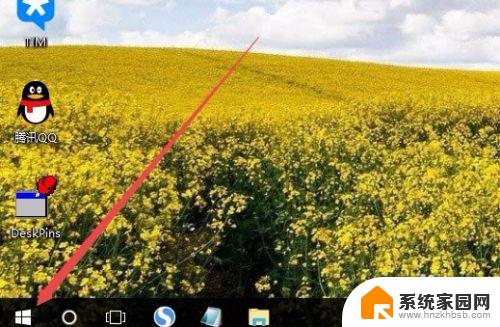
2.在弹出的菜单中选择“运行”菜单项。
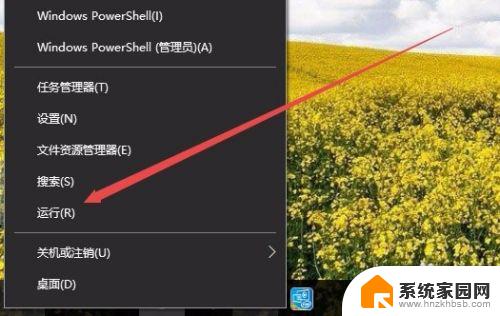
3.在打开的运行窗口中,输入命令dxdiag。然后点击确定按钮运行该命令。
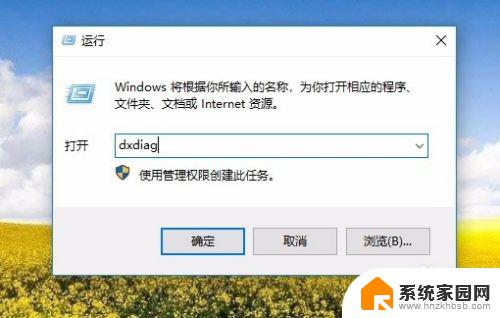
4.一会就会打开Directx诊断工具窗口,在这里可以看到Dx的版本号。
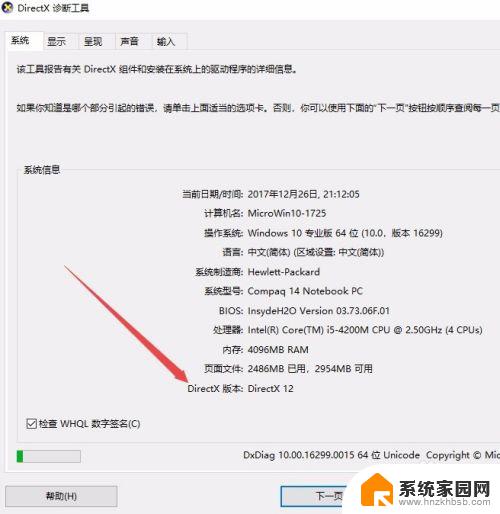
5.如果要查看DX运行是否正常,可以点击窗口中的“显示”标签
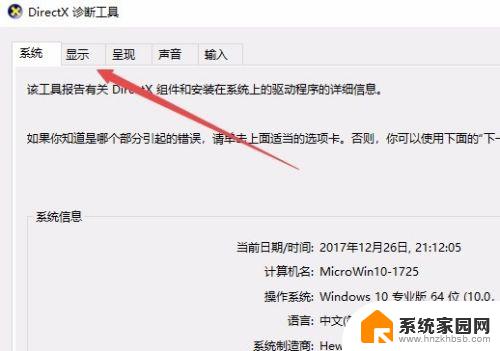
6.在打开的新窗口中,可以看到Directx功能窗口。只要下面的三项都已启用,说明DX运行是正常的。
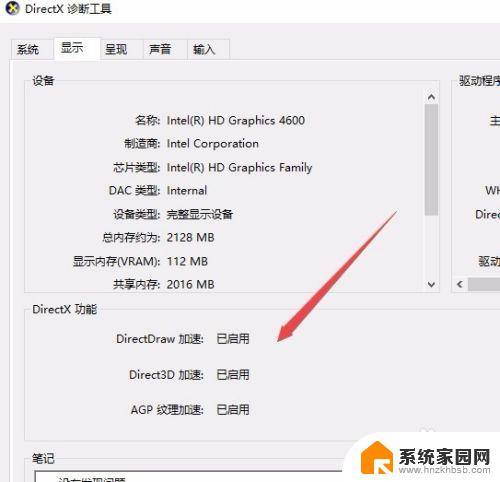
以上就是如何查看win10的dx版本的全部内容,如果您遇到了同样的情况,请参照我的方法来处理,希望这能对您有所帮助。
win10怎么看dx版本 电脑directx版本号在哪里查看相关教程
- 笔记本电池怎么查看损耗 win10电池损耗情况在哪里查看
- 在哪里查看电脑显卡配置 win10怎么查看显卡型号
- 电脑windows账号在哪看 如何在win10系统中查看当前用户账号
- 笔记本在哪看显卡配置 win10怎么查看电脑显卡配置
- 怎么看自己的win10是什么版本 win10如何查看系统版本号
- windows10在哪里看电脑配置 win10电脑硬件配置怎么查看
- 电脑windows激活码在哪里找 如何查看本机Win10系统的激活密钥
- w10主板驱动在哪里看 WIN10电脑驱动怎么查看
- 查看电脑主机型号 如何在win10系统中查看台式电脑的型号
- win10怎么查看电脑ip地址 Win10怎么查看本机IP地址
- win10系统还原开机按什么键 电脑一键还原快捷键
- 怎么把一键锁屏添加到桌面 Win10系统桌面右键菜单锁屏快捷功能添加教程
- 打印机共享无法保存设置 win10共享打印机提示无法保存设置怎么解决
- win10电脑控制面板在哪里? win10系统控制面板怎么打开
- 电脑横屏怎么调成竖屏显示 win10怎么调整电脑屏幕方向
- 电脑输入法如何切换简体中文 Windows10输入法简体字设置方法
win10系统教程推荐
- 1 win10设置桌面图标显示 win10桌面图标显示不全
- 2 电脑怎么看fps值 Win10怎么打开游戏fps显示
- 3 笔记本电脑声音驱动 Win10声卡驱动丢失怎么办
- 4 windows查看激活时间 win10系统激活时间怎么看
- 5 点键盘出现各种窗口 如何解决Win10按键盘弹出意外窗口问题
- 6 电脑屏保在哪里调整 Win10屏保设置教程
- 7 电脑连接外部显示器设置 win10笔记本连接外置显示器方法
- 8 win10右键开始菜单没反应 win10开始按钮右键点击没有反应怎么修复
- 9 win10添加中文简体美式键盘 Win10中文输入法添加美式键盘步骤
- 10 windows10怎么关闭开机自动启动软件 Win10开机自动启动软件关闭方法